
Windows 8 ще се окаже най-разпространената операционна система, това е очевидно. На този етап, вече е надминал Mountain Lion по пазарен дялКоето, като се има предвид, че системата е тази, която е предварително инсталирана в по-голямата част от компютърните компютри, които се купуват, не е изненада. Това означава, че има някои много специфични приложения, които могат да съществуват за Windows, а не за Mac, въпреки че има все по-малко и обратното започва да се случва. Така или иначе, това не е проблем, тъй като потребителите на Mac могат да инсталират Windows на нашите компютри, така че да имат най-новата версия на Windows 8 и Mountain Lion могат да съжителстват перфектно благодарение на Bootcamp. по този начин ще имаме двойно зареждане, можем да изберем коя операционна система да използваме, когато стартираме компютъра си. Windows в Bootcamp е нормален Windows и ние можем да работим абсолютно всичко по същия начин, както на "нормален" компютър.
Ще посветим няколко статии, за да обясним процеса на инсталиране на Windows 8 в Mountain Lion от нулата и първото нещо, което трябва да направим, е подгответе нашия Windows 8 за инсталиранеи ще го направим чрез инсталационен USB. Въпреки че не всички Mac-ове имат възможност да създадат USB инсталационния USB на Windows и да го инсталират от този USB, има много прост трик, за да може да се заобиколи това ограничение на Apple. Какво ни трябва?
- Вашето копие на Windows 8 в ISO формат
- USB стик от поне 3GB
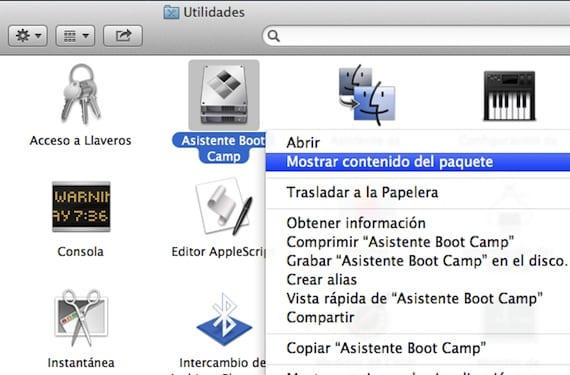
Започваме с процеса и за това трябва да „излъжем“ нашия Mac, за да ни позволи да създадем инсталационния USB. Отиваме в Приложения> Помощни програми от Finder и щракваме с десния бутон върху «Bootcamp Assistant», като избираме опцията «Показване на съдържанието на пакета».
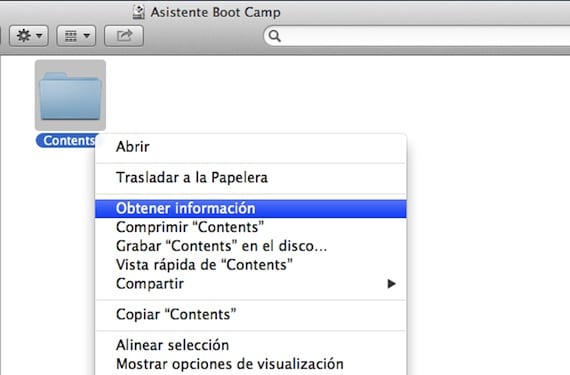
Появява се папката «Съдържание», щракнете с десния бутон върху нея и изберете опцията «Получаване на информация».
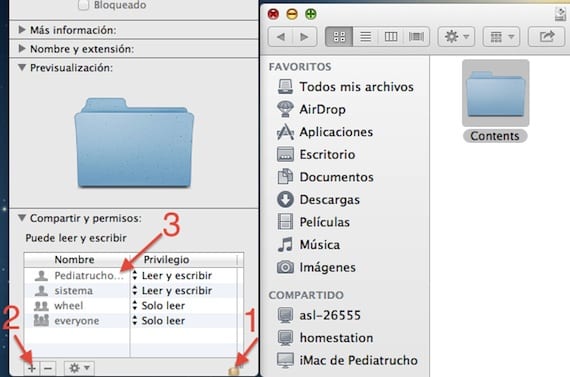
Трябва да ни дадем разрешение да модифицираме съдържанието му. Кликнете върху катинара долу вдясно и въведете вашата потребителска парола. Кликнете върху бутона "+" и добавете вашето потребителско име с привилегии за четене и писане. Сега кликнете върху зъбното колело отдолу и маркирайте, че промените са приложени към съдържанието. Сега влизаме в папката „Съдържание“ и отваряме файла „info.plist“ и се преместваме в края на текста.
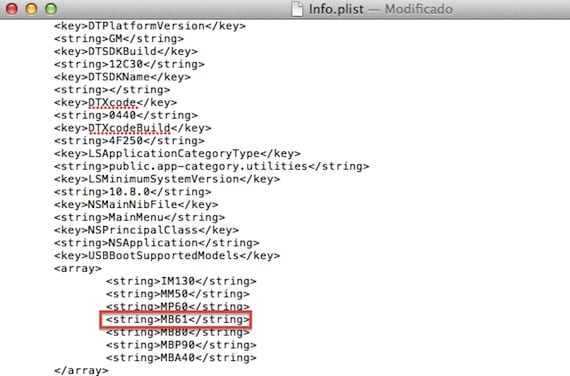
Ще видите, че се появяват някои редове с кодове. Това са моделите, които Apple разрешава да създават инсталационните USB-та. Ще добавим ред с нашия. За целта отиваме в > Всичко за този Mac> Повече информация> Отчет за системата.
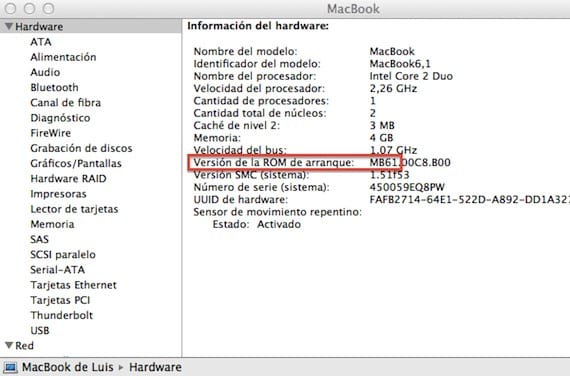
Трябва да разгледаме версията на ROM за зареждане и да запазим символите до първата точка. Това е нашият модел и това, което трябва да добавим към файла, който сме отворили. Пишем реда, както е показано на изображението, и спазвайки реда на устройствата (моят MB61 трябва да мине точно над MB80), и затваряме. Вече можем да стартираме Bootcamp Assistant и ще видим, че се появява опцията за създаване на инсталационния USB.
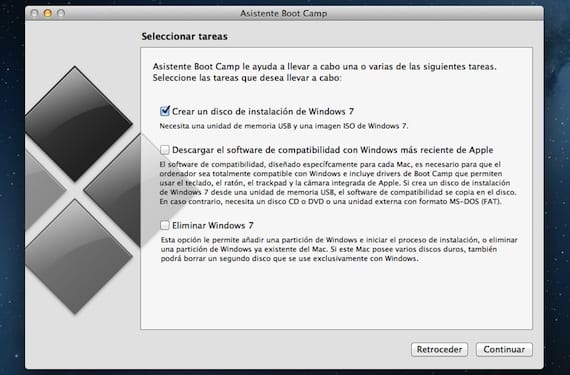
Подгответе Windows 8 ISO под ръка и свържете USB към вашия Mac. Когато сте готови, щракнете върху Напред.
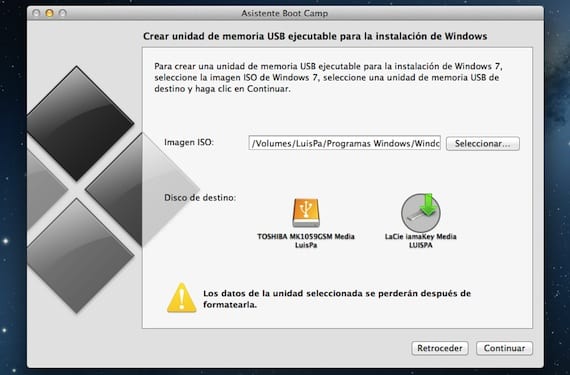
В ISO Image изберете къде се съхранява ISO 8 на Windows XNUMX, а на целевия диск изберете USB, в който ще бъде създаден инсталационната програма на Windows. След няколко минути нашият USB ще бъде готов за използване.
Повече информация - Windows 8 изпреварва Mountain Lion по пазарен дял
Мисля, че това е грандиозен урок, Луис, благодаря за споделянето!
Опитах го дълго време и той създава USB правилно, но проблемът е при стартиране на Mac, който не прави нищо. От това, което прочетох там, проблемът идва от ISO.
Използвах оригиналния ISO и той заработи за първи път
-
Луис Падила
Изпратено с Врабче (http://www.sparrowmailapp.com/?sig)
В сряда, 30 януари 2013 г. в 16:18 ч., Disqus написа:
ISO образ ??? Какво е това? Къде мога да го намеря ???
ISO изображението е копие на CD или DVD, все едно сте запазили този файл на вашия Mac / Pc.
Здравейте, имам въпрос, вече имам изо образа на Windows 8, но когато се казва "форматиране на избрано устройство", той ми изпраща съобщение с надпис "Не може да се създаде изпълним USB диск с памет (имаше грешка при форматирането му)" моят въпрос защо моят USB е Kingston dt101 g2 8Gb.Благодаря.
Опитайте се да го форматирате, преди да създадете USB.
На 16 март 03 г. в 2013:19 ч. „Диск“ написа:
Вече го форматирам, но той продължава да ми показва същата грешка, не знам дали трябва да го стартирам или така се надявам, че можете да ми помогнете, защото ако предварително изисквам прозорци на моя Mac, благодаря много.
Е, не мога да ви помогна много повече, стъпките, които трябва да следвате, са тези, които описвам в урока, вече съм ги правил няколко пъти с различни компютри и USB и те са работили без проблеми.
Благодаря ви много, ще продължа да опитвам 🙂
Здравейте, имам същия проблем като вас, намерихте ли решение?
Помогнете, моля, имам същата грешка! някакво решение? кажете ми, моля, имам нужда от прозорци възможно най-скоро на моя mac преди ръчно благодаря!
Имах грешката на „Не можах да създам изпълним USB диск с памет“ и е важно .iso да е на работния плот на mac и usb да е 8 gb или повече и да форматирам моя usb в MS-FAT в windows компютър и спрях да получавам тази грешка. Надявам се да ви поднесе поздрави.
Опитах се да добавя моя Mac, така че да получа опцията за създаване на инсталационен диск, но няма начин, той вече не излиза, както в урока, сега моделите излизат, както следва:
PreUSBBootSupportedModels
MacBook 7,1
MacBookAir 3,2
MacBook Pro5,5
MacBook Pro8,3
MacPro 5,1
Macmini 4,1
iMac 12,2
Също така добавих моя Mac, като спазва реда и го пиша по същия начин, но не успях, моят mac е редът «MacBookPro5,5», аз също се опитах да поставя реда под «8,3» и нито… предложения ?
Благодаря ви!
премахнете пре от предната линия, така че тя работи за мен перфектно
(Предварително (—изход)) USBBootSupportedModels
След повече от 3 часа заплитане открих проблема, трябва да премахнем думата Pre, която е в този ред «PreUSBBootSupportedModels», по този начин опцията вече се появи 😉
Е, благодаря ви много, че ми спестихте добро главоболие, опитвайки се да разбера какво не е наред, тъй като след урока тази опция все още не се появи.
За съжаление имам mack book pro, инсталирах Windows 8, но ми трябват драйвери на realtek за висока аудио дефиниция и освен порта за гръм не ме разпознава, не мога да активирам други екрани
Ако не искаме да го използваме интензивно, добър вариант би бил да инсталирате Windows 8 на Mac с помощта на софтуер за виртуализация като Virtualbox. Можем да изтеглим системата безплатно от страницата на Microsoft и да я използваме без проблеми.
Работи супер за мен БЛАГОДАРЯ!
Вие сте бог приятел, благодаря ви много за урока, също и на този, който коментира, че трябва да премахнете «Pre», в моя случай това се появява по модели, но това е точно същия процес, много благодаря
Здравейте, направих всичко, както казвате, Луис, той създаде инсталационния USB за мен, направи дяла и Mac се рестартира и когато иска да отиде до USB, получавам следното съобщение на черен екран «не стартиращо устройство поставете диска за зареждане и натиснете произволен клавиш, проблем ли е ISO?
Ей приятелю, помогни ми, дава ми грешка при създаването на инсталационния диск, казва ми, че не може да се форматира в мазнини и не ми оставя 2 USB, опитвам се и не работи. ако ми помогнете моля
Здравейте, как ми се случва същото като потребител под съобщението, което не позволява създаването на usb ... Има ли някакъв специален формат, който usb трябва да има? за разбирането
Имам проблем, който ме подтиква, форматирам го и създавам дяла и той ми казва това
Здравейте, направих всичко, както казвате, Луис, той създаде инсталационния USB за мен, направи дяла и Mac се рестартира и когато иска да отиде до USB, получавам следното съобщение на черен екран «не стартиращо устройство, поставете диска за зареждане и натиснете произволен клавиш, какво да правя
Това е macbookpro 4.0
ГРААААЦИЯААААС
Това е само за премахване на PRE и voila, той вече работи чудесно, не добавих нищо, моделът ми вече беше там, беше само да премахнете Pre
xD Благодаря, спасиха ме и ще ви кажа, ако не работи за вас, това е .iso, който го опитах с 2 .iso, но не работи, докато не изтегля друг .iso и ако работи worked
Помогна ми, като сложих думата pre !!
и изглежда, че изглеждаше в състояние да създаде стартовия диск в usb!
благодаря за урока, сега ще тествам дали работи при мен, когато се опитам да инсталирам windows с bootcamp
Здравей
Следвах урока стъпка по стъпка; и сега съветникът за стартиране не стартира. Можеш ли да ми помогнеш. Имам macbook pro от края на 2013 г.
Сега асистентът на boot camp също не ме отваря, премахнах PRE и добавих модела си, както пише в урока, а сега не се отваря
Процес: Boot Camp Assistant [1007]
Път: / Applications / Utilities / Boot Camp Assistant.app/Contents/MacOS/Boot Camp Assistant
Идентификатор: com.apple.bootcampassistant
Версия: ???
Информация за компилация: BootCampAssistant-5317000000000000 ~ 145
Тип код: X86-64 (роден)
Процес на родител: launchd [183]
Отговорен: Boot Camp Assistant [1007]
Потребителски номер: 501
Дата / час: 2014-01-27 07: 31: 32.060 -0600
Версия на ОС: Mac OS X 10.9.1 (13B42)
Версия на отчета: 11
Anonymous UUID: A97FE57E-999E-83E5-8EEF-7E045CBC8101
Срутена нишка: 0
Тип изключение: EXC_CRASH (подписът на кода е невалиден)
Изключение места: 0x0000000000000000, 0x0000000000000000
VM региони близо до 0x7fff7a0580a8 (cr2):
__LINKEDIT 00007fff6c9d0000-00007fff6c9e4000 [80K] r– / rwx SM = COW / usr / lib / dyld
-> Подкарта 00007fff70000000-00007fff80000000 [256.0M] r– / rwx SM = VM подкарта само за PRV процес
неизползван shlib __DATA 00007fff78c63000-00007fff7b46c000 [40.0M] rw- / rw- SM = споделена lib система на COW __DATA не се използва от този процес
Тема 0 се срина:
0 dyld 0x00007fff6c95e028 _dyld_start + 0
Тема 0 се срина с X86 Thread State (64-битова):
rax: 0x000000000000000d rbx: 0x0000000000000000 rcx: 0x0000000000000000 rdx: 0x0000000000000000
rdi: 0x0000000000000000 rsi: 0x0000000000000000 rbp: 0x0000000000000000 rsp: 0x00007fff57f0ad08
r8: 0x0000000000000000 r9: 0x0000000000000000 r10: 0x0000000000000000 r11: 0x0000000000000000
r12: 0x0000000000000000 r13: 0x0000000000000000 r14: 0x0000000000000000 r15: 0x0000000000000000
rip: 0x00007fff6c95e028 rfl: 0x0000000000000201 cr2: 0x00007fff7a0580a8
Логически процесор: 0
Код на грешка: 0x020000f4
Номер на капана: 133
Двоични изображения:
0x7fff6c95d000 - 0x7fff6c990817 dyld (???) / usr / lib / dyld
Резюме на външните модификации:
Обаждания, направени от други процеси, насочени към този процес:
задача_за_пид: 0
нишка_създаване: 0
нишка_set_state: 0
Обаждания, осъществени по този процес:
задача_за_пид: 0
нишка_създаване: 0
нишка_set_state: 0
Обаждания, извършени от всички процеси на тази машина:
задача_за_пид: 10659
нишка_създаване: 0
нишка_set_state: 0
Резюме на VM регион:
ReadOnly част от библиотеките: Общо = 288K резидент = 288K (100%) swapped_out_or_unallocated = 0K (0%)
Записваеми региони: Общо = 8444K написани = 0K (0%) жител = 12K (0%) swapped_out = 0K (0%) неразпределени = 8432K (100%)
ТИП РЕГИОН ВИРТУАЛЕН
=========== =======
ОГРАНИЧКА ЗА СТОП 56.0M
Стек 8192K
VM_ALLOCATE 8K
VM_ALLOCATE (запазено) 4K запазено VM адресно пространство (неразпределено)
__ДАННИ 252K
__LINKEDIT 80K
__ТЕКСТ 208K
картографиран файл 216K
споделена памет 4K
=========== =======
ОБЩО 64.8M
ОБЩО, минус запазено пространство за виртуална машина 64.8M
Модел: iMac12,1, BootROM IM121.0047.B1F, 4 процесора, Intel Core i5, 2.5 GHz, 4 GB, SMC 1.71f21
Графика: AMD Radeon HD 6750M, AMD Radeon HD 6750M, PCIe, 512 MB
Модул памет: BANK 0 / DIMM0, 2 GB, DDR3, 1333 MHz, 0x80CE, 0x4D34373142353637334648302D4348392020
Модул памет: BANK 1 / DIMM0, 2 GB, DDR3, 1333 MHz, 0x80CE, 0x4D34373142353637334648302D4348392020
AirPort: sairport_wireless_card_type_airport_extreme (0x168C, 0x9A), Atheros 9380: 4.0.74.0-P2P
Bluetooth: Версия 4.2.0f6 12982, 3 услуги, 23 устройства, 1 входящ сериен порт
Мрежова услуга: Wi-Fi, AirPort, en1
Серийно устройство ATA: WDC WD5000AAKS-402AA0, 500.11 GB
Серийно ATA устройство: HL-DT-STDVDRW GA32N
USB устройство: FaceTime HD камера (вградена)
USB устройство: Хъб
USB устройство: BRCM2046 хъб
USB устройство: Bluetooth USB хостов контролер
USB устройство: Хъб
USB устройство: USB флаш памет
USB устройство: IR приемник
USB устройство: Вътрешен четец на карти с памет
Thunderbolt Bus: iMac, Apple Inc., 22.1
Процес: Boot Camp Assistant [1007]
Път: / Applications / Utilities / Boot Camp Assistant.app/Contents/MacOS/Boot Camp Assistant
Идентификатор: com.apple.bootcampassistant
Версия: ???
Информация за компилация: BootCampAssistant-5317000000000000 ~ 145
Тип код: X86-64 (роден)
Процес на родител: launchd [183]
Отговорен: Boot Camp Assistant [1007]
Потребителски номер: 501
Дата / час: 2014-01-27 07: 31: 32.060 -0600
Версия на ОС: Mac OS X 10.9.1 (13B42)
Версия на отчета: 11
Anonymous UUID: A97FE57E-999E-83E5-8EEF-7E045CBC8101
Срутена нишка: 0
Тип изключение: EXC_CRASH (подписът на кода е невалиден)
Изключение места: 0x0000000000000000, 0x0000000000000000
VM региони близо до 0x7fff7a0580a8 (cr2):
__LINKEDIT 00007fff6c9d0000-00007fff6c9e4000 [80K] r– / rwx SM = COW / usr / lib / dyld
-> Подкарта 00007fff70000000-00007fff80000000 [256.0M] r– / rwx SM = VM подкарта само за PRV процес
неизползван shlib __DATA 00007fff78c63000-00007fff7b46c000 [40.0M] rw- / rw- SM = споделена lib система на COW __DATA не се използва от този процес
Тема 0 се срина:
0 dyld 0x00007fff6c95e028 _dyld_start + 0
Тема 0 се срина с X86 Thread State (64-битова):
rax: 0x000000000000000d rbx: 0x0000000000000000 rcx: 0x0000000000000000 rdx: 0x0000000000000000
rdi: 0x0000000000000000 rsi: 0x0000000000000000 rbp: 0x0000000000000000 rsp: 0x00007fff57f0ad08
r8: 0x0000000000000000 r9: 0x0000000000000000 r10: 0x0000000000000000 r11: 0x0000000000000000
r12: 0x0000000000000000 r13: 0x0000000000000000 r14: 0x0000000000000000 r15: 0x0000000000000000
rip: 0x00007fff6c95e028 rfl: 0x0000000000000201 cr2: 0x00007fff7a0580a8
Логически процесор: 0
Код на грешка: 0x020000f4
Номер на капана: 133
Двоични изображения:
0x7fff6c95d000 - 0x7fff6c990817 dyld (???) / usr / lib / dyld
Резюме на външните модификации:
Обаждания, направени от други процеси, насочени към този процес:
задача_за_пид: 0
нишка_създаване: 0
нишка_set_state: 0
Обаждания, осъществени по този процес:
задача_за_пид: 0
нишка_създаване: 0
нишка_set_state: 0
Обаждания, извършени от всички процеси на тази машина:
задача_за_пид: 10659
нишка_създаване: 0
нишка_set_state: 0
Резюме на VM регион:
ReadOnly част от библиотеките: Общо = 288K резидент = 288K (100%) swapped_out_or_unallocated = 0K (0%)
Записваеми региони: Общо = 8444K написани = 0K (0%) жител = 12K (0%) swapped_out = 0K (0%) неразпределени = 8432K (100%)
ТИП РЕГИОН ВИРТУАЛЕН
=========== =======
ОГРАНИЧКА ЗА СТОП 56.0M
Стек 8192K
VM_ALLOCATE 8K
VM_ALLOCATE (запазено) 4K запазено VM адресно пространство (неразпределено)
__ДАННИ 252K
__LINKEDIT 80K
__ТЕКСТ 208K
картографиран файл 216K
споделена памет 4K
=========== =======
ОБЩО 64.8M
ОБЩО, минус запазено пространство за виртуална машина 64.8M
Модел: iMac12,1, BootROM IM121.0047.B1F, 4 процесора, Intel Core i5, 2.5 GHz, 4 GB, SMC 1.71f21
Графика: AMD Radeon HD 6750M, AMD Radeon HD 6750M, PCIe, 512 MB
Модул памет: BANK 0 / DIMM0, 2 GB, DDR3, 1333 MHz, 0x80CE, 0x4D34373142353637334648302D4348392020
Модул памет: BANK 1 / DIMM0, 2 GB, DDR3, 1333 MHz, 0x80CE, 0x4D34373142353637334648302D4348392020
AirPort: sairport_wireless_card_type_airport_extreme (0x168C, 0x9A), Atheros 9380: 4.0.74.0-P2P
Bluetooth: Версия 4.2.0f6 12982, 3 услуги, 23 устройства, 1 входящ сериен порт
Мрежова услуга: Wi-Fi, AirPort, en1
Серийно устройство ATA: WDC WD5000AAKS-402AA0, 500.11 GB
Серийно ATA устройство: HL-DT-STDVDRW GA32N
USB устройство: FaceTime HD камера (вградена)
USB устройство: Хъб
USB устройство: BRCM2046 хъб
USB устройство: Bluetooth USB хостов контролер
USB устройство: Хъб
USB устройство: USB флаш памет
USB устройство: IR приемник
USB устройство: Вътрешен четец на карти с памет
Thunderbolt Bus: iMac, Apple Inc., 22.1
Процес: Boot Camp Assistant [1007]
Път: / Applications / Utilities / Boot Camp Assistant.app/Contents/MacOS/Boot Camp Assistant
Идентификатор: com.apple.bootcampassistant
Версия: ???
Информация за компилация: BootCampAssistant-5317000000000000 ~ 145
Тип код: X86-64 (роден)
Процес на родител: launchd [183]
Отговорен: Boot Camp Assistant [1007]
Потребителски номер: 501
Дата / час: 2014-01-27 07: 31: 32.060 -0600
Версия на ОС: Mac OS X 10.9.1 (13B42)
Версия на отчета: 11
Anonymous UUID: A97FE57E-999E-83E5-8EEF-7E045CBC8101
Срутена нишка: 0
Тип изключение: EXC_CRASH (подписът на кода е невалиден)
Изключение места: 0x0000000000000000, 0x0000000000000000
VM региони близо до 0x7fff7a0580a8 (cr2):
__LINKEDIT 00007fff6c9d0000-00007fff6c9e4000 [80K] r– / rwx SM = COW / usr / lib / dyld
-> Подкарта 00007fff70000000-00007fff80000000 [256.0M] r– / rwx SM = VM подкарта само за PRV процес
неизползван shlib __DATA 00007fff78c63000-00007fff7b46c000 [40.0M] rw- / rw- SM = споделена lib система на COW __DATA не се използва от този процес
Тема 0 се срина:
0 dyld 0x00007fff6c95e028 _dyld_start + 0
Тема 0 се срина с X86 Thread State (64-битова):
rax: 0x000000000000000d rbx: 0x0000000000000000 rcx: 0x0000000000000000 rdx: 0x0000000000000000
rdi: 0x0000000000000000 rsi: 0x0000000000000000 rbp: 0x0000000000000000 rsp: 0x00007fff57f0ad08
r8: 0x0000000000000000 r9: 0x0000000000000000 r10: 0x0000000000000000 r11: 0x0000000000000000
r12: 0x0000000000000000 r13: 0x0000000000000000 r14: 0x0000000000000000 r15: 0x0000000000000000
rip: 0x00007fff6c95e028 rfl: 0x0000000000000201 cr2: 0x00007fff7a0580a8
Логически процесор: 0
Код на грешка: 0x020000f4
Номер на капана: 133
Двоични изображения:
0x7fff6c95d000 - 0x7fff6c990817 dyld (???) / usr / lib / dyld
Резюме на външните модификации:
Обаждания, направени от други процеси, насочени към този процес:
задача_за_пид: 0
нишка_създаване: 0
нишка_set_state: 0
Обаждания, осъществени по този процес:
задача_за_пид: 0
нишка_създаване: 0
нишка_set_state: 0
Обаждания, извършени от всички процеси на тази машина:
задача_за_пид: 10659
нишка_създаване: 0
нишка_set_state: 0
Резюме на VM регион:
ReadOnly част от библиотеките: Общо = 288K резидент = 288K (100%) swapped_out_or_unallocated = 0K (0%)
Записваеми региони: Общо = 8444K написани = 0K (0%) жител = 12K (0%) swapped_out = 0K (0%) неразпределени = 8432K (100%)
ТИП РЕГИОН ВИРТУАЛЕН
=========== =======
ОГРАНИЧКА ЗА СТОП 56.0M
Стек 8192K
VM_ALLOCATE 8K
VM_ALLOCATE (запазено) 4K запазено VM адресно пространство (неразпределено)
__ДАННИ 252K
__LINKEDIT 80K
__ТЕКСТ 208K
картографиран файл 216K
споделена памет 4K
=========== =======
ОБЩО 64.8M
ОБЩО, минус запазено пространство за виртуална машина 64.8M
Модел: iMac12,1, BootROM IM121.0047.B1F, 4 процесора, Intel Core i5, 2.5 GHz, 4 GB, SMC 1.71f21
Графика: AMD Radeon HD 6750M, AMD Radeon HD 6750M, PCIe, 512 MB
Модул памет: BANK 0 / DIMM0, 2 GB, DDR3, 1333 MHz, 0x80CE, 0x4D34373142353637334648302D4348392020
Модул памет: BANK 1 / DIMM0, 2 GB, DDR3, 1333 MHz, 0x80CE, 0x4D34373142353637334648302D4348392020
AirPort: sairport_wireless_card_type_airport_extreme (0x168C, 0x9A), Atheros 9380: 4.0.74.0-P2P
Bluetooth: Версия 4.2.0f6 12982, 3 услуги, 23 устройства, 1 входящ сериен порт
Мрежова услуга: Wi-Fi, AirPort, en1
Серийно устройство ATA: WDC WD5000AAKS-402AA0, 500.11 GB
Серийно ATA устройство: HL-DT-STDVDRW GA32N
USB устройство: FaceTime HD камера (вградена)
USB устройство: Хъб
USB устройство: BRCM2046 хъб
USB устройство: Bluetooth USB хостов контролер
USB устройство: Хъб
USB устройство: USB флаш памет
USB устройство: IR приемник
USB устройство: Вътрешен четец на карти с памет
Thunderbolt Bus: iMac, Apple Inc., 22.1
Вече реших проблема, като помолих приятел за неговия info.plist, но все още не мога да направя инсталационния диск на usb ... има ли решение? или по-добре да направя dvd на windows?
качете вашия info.plist
Надстроих до Mavericks на моя Macbook 6.1 и премахнах думата Pre и добавих моя модел. Сега, подобно на Алехандро, получавам грешка при стартиране на помощника на Boot Camp и той се затваря неочаквано. Опитах се да го сложа както беше преди и пак си беше същото. Какво трябва да направя? В info.plist излизат различни неща с Mountain Lion и Mavericks
Здравейте, имам iMac 12,2 с Maverick версия 10.9.1, вече премахнах думата "Pre", точно както Maro ми извежда грешка, много ми е интересно да инсталирам windows, тъй като искам да стартирам 3d max на този дял и аз нямам инсталационен cd на windows .... Ако можехте да ми помогнете, бих го оценил много 🙂
Също така обърках модифицирането на файла в Mavericks. Някакви подсказки как да го оставите както преди, за да не срине BootCamp при стартиране?
След като редактирате info.plist, изпълнете това в терминала:
sudo codeign -fs - / Applications / Utilities / Boot \ Camp \ Assistant.app
Ако нямате инсталирани библиотеки за кодиране, те ще се инсталират сами, изчакайте да бъдат инсталирани и изпълнете командата отново.
Поставих това, което казвате, то ме пита за парола, вмъкнах го и след това ми казва: не е намерена самоличност и все още не работи за мен. Какво мога да направя?
Помогне! Когато модифицирам файла и се опитам да стартирам bootcamp, изглежда, че той се е затворил неочаквано, помага!
Имам същия проблем, все още не сте ли намерили решение?
Имам въпрос: Този процес може да се използва и за инсталиране на windows 8 на компютър, който не е Mac? Или е изключително за архитектурата на ябълките? Прочетох, че мога да създам изпълним usb с unbootin, но не ми позволява да отворя приложението, защото е несигурно, както ми казва системата.
Накратко, въпросът ми е дали мога да използвам този урок, за да инсталирам W8.1 на клониран компютър (на парчета), очевидно несъвместим със софтуера на Mac
Никой не разрешава грешката на модифицираното в Mavericks? Защото при изпълнение на командата в терминала получавам следното:
-: не е намерена самоличност
[Завършен процес]
И Boot camp продължава със същата грешка ...
Преди да използвате bootcamp, трябва да изтеглите и инсталирате актуализациите.
Имах същия проблем, че вие в Mavericks разбихте приложението помощник на bootcamp, това, което се случва, е, че терминалът е неправилен, така че ви изпраща -no indentify found - правилният е този:
sudo codeign -fs - / Applications / Utilities / Boot \ Camp \ Assistant.app
По същия начин оставям връзката на решението и стъпка по стъпка, за да активирам полето * създавам инсталационен диск (стартиращ usb) в помощника на boot camp, само че е на английски, но е разбираем
https://discussions.apple.com/thread/5488789?tstart=0
Ако им служеше така, както на мен, колко прекрасно, не можех да намеря решение за нито един блог, тогава видях, че тук това е същият проблем и какъв по-добър начин да им помогна.
Благодаря ви много за връзката! Едно нещо, което ме подлудява, е, че бях оставил копие на оригиналния файл (с промененото име) в същата папка като "Съдържание" и това ми даде грешка поради тази причина ... Премахнах стария и работи!
Благодаря ти!!!!!!
Ufffffff брат ми, благодаря ти много имам imac ref = 12,1, който повреди супер задвижването и с osx yosemite ме подлуди !!! МНОГО БЛАГОДАРЯ !!! ВРЪЗКАТА РАБОТИ ПЕРФЕКТНО
Здравейте добре, имам OSX Mavericks с Boot Camp 5, имам iso образ на Windows 8.1 x64 и 8 GB USB, дори когато се опитвам да го стартирам, получавам следната грешка: »Boot Camp поддържа само инсталирането на Windows 7 или по-нова версия на тази платформа. Моля, използвайте ISO файл, за да инсталирате Windows 7 или по-нова система. „Какво правя погрешно? Благодаря ви много за помощта.
Имам същия проблем, инсталирах актуализацията на Yosemite и Boot camp не ми дава опции за инсталиране на която и да е система, имам win 8,1 pro, спешно се нуждая от решение
Направих го както е и съм го прецакал, сега съветникът не се отваря. какво правя?
Намерих решението в официалния файл за копиране и поставяне на форум на Apple, той работи перфектно.
Така че основно се опитвам да инсталирам windows на моя mbp, използвайки usb устройство. Обаче bootcamp няма да ми позволи да го направя, тъй като имам оптично устройство на лаптопа. Търся дълго време и в крайна сметка се натъкнах на това решение и бих искал да го споделя, така че момчета не трябва да гуглите отново навсякъде.
Решенията, дадени преди като промените info.plist, са правилни, с изключение на това, че сега Bootcamp се срива всеки път, когато го промените в OSX 10.9.
Пълно решение:
1. Добавете вашата Boot Rom версия (от системната информация) под DARequiredROMVersions.
2. Добавете идентификатор на модел (от системната информация) под PreUSBBootSupportedModels
3. Изтрийте «Pre» от «PreUSBBootSupportedModels», така че имате «USBBootSupportedModels»
Първите 3 стъпки са същите като преди и ако не е ясно, можете лесно да потърсите в Google решения със скрийншотове.
Следващата стъпка е само за OSX 10.9, тъй като използва някакъв вид кодов подпис, за да ви попречи да променяте info.plist и да доведе до срив на bootcamp.
4. Отворете терминала си, използвайте следната команда
sudo codeign -fs - / Applications / Utilities / Boot \ Camp \ Assistant.app
Sudo означава използване на привилегии на администратор и трябва да въведете паролата си за Mac. И командата подава оставка на приложението bootcamp, така че да работи с новия файл info.plist и да не се срива.
5. Продължете с вашата инсталация ....
Наздраве.
PS архивирайте info.plist, преди да промените нещо.
Здравейте,
Знам, че не следвах добре урока. Сега не мога да отворя Boot Camp Assistant.
ако някой може да ми каже, моля как да го възстановя, ще го оценя
При мен се получи така: https://discussions.apple.com/thread/5479879?start=105
За всички, които имат проблеми, ето какво направих и го накарах да работи на Macbook Air от края на 2010 г. (който официално не може да се стартира от USB устройство и не поддържа Windows 8).
Първо редактирайте списъка на Boot Camp Assistant.
Отидете на Приложения / Помощни програми
Щракнете с десния бутон върху Boot Camp Assistant и прегледайте съдържанието на пакета
Намерете Info.plist в папката Contents и го редактирайте в Text Edit (това ще ви накара първо да дублирате файла)
Преди да направите нещо, направете резервно копие на Info.plist или на цялото приложение Boot Camp Assitant, за да можете да се върнете, ако е необходимо. Преименувайте го на нещо като „Info old.plist“ или „Original Boot Camp Assistant“.
Искате да редактирате ЧЕТИРИ неща:
Добавете вашия модел към DARequiredROMVersions
Изтрийте думата «Pre» от UEFIModels и добавете вашия модел
Изтрийте думата «Pre» от USBBootSupportedModels и добавете вашия модел
Премахнете вашия модел от Win7OnlyModels (ако има такъв)
За да добавите вашия модел към тези редове, просто копирайте и поставете съществуващ ред и заменете данните между двата маркера с кода на вашия модел. Можете да намерите правилните кодове, които да използвате за списъка, като отидете на Apple Menu> About This Mac> More Info> System Report. Използвайте "Boot ROM Version" и "Model Identifier", както е подходящо в списъка.
След като направите тези промени, запазете файла и заменете стария Info.plist с новия. Ще поиска да въведете паролата си.
Последната стъпка е да направите кодов знак. Boot Camp Assitant няма да работи, ако е редактиран. Трябва да го подадете. Отворете терминала (използвайте прожектора, за да го намерите) и въведете това:
sudo codeign -fs - / Applications / Utilities / Boot \ Camp \ Assistant.app
Вероятно ще поиска вашата парола. След това ще каже, че трябва да изтеглите инструмент за разработчици от Apple. Съгласете се да го изтеглите. (Не е необходимо да инсталирате целия X-Code, ако поиска.) След като бъде инсталиран (автоматично), трябва да се върнете НАЗАД в терминала и да изпълните тази команда отново. Този път ще работи.
След като направите това - отворете вашия хакнат Boot Camp Assitant (трябва да работи сега) и го накарайте да направи устройството за инсталиране на Windows вместо вас. Подгответе Windows ISO под ръка и включете флаш устройство, което е около 4-8 GB или повече. Цялото флаш устройство ще бъде изтрито. Този процес може да отнеме известно време. Когато приключите, рестартирайте вашия Mac и задръжте клавиша с опции. USB устройството, което Boot Camp е направил за вас, ще бъде там за инсталиране на Windows. Неговата жълта икона на диск с етикет EFI Boot.
Направих това на края на 2010 Macbook Air, който официално няма истинска версия на UEFI. Така или иначе се получи. Това върши работата. Мисля, че може да е така, защото редактирах UEFI реда в списъка и след това накарах Boot Camp да направи USB устройството вместо мен.
Работил. Като. А. чар.
Вече имам бутилирана памет, сега получавам грешка при опит за инсталиране на Windows 8.1 по време на избора на дяла, който не ми позволява да форматирам ...
Имам imac в края на 2009 г. и не знам как да се върна, за да го оставя както е бил фабричният bootcamp, защото направих текста и няма да имам bootcamp
Какво правя⁉
Имам друг проблем, имам инсталиран бета 3 на El Capitan и той не ми позволява да дам разрешение за папката, той директно ми казва, че нямам необходимото разрешение, когато се опитвам да добавя моя потребител с четене / писане или опит за промяна на други ... Колко лошо.
Някакво решение?
Ако все още не сте го решили, вместо да ви давате разрешения за info.plist, направете го директно за папката със съдържанието и ще го разрешите
Здравейте, имах малък проблем с моя mac, той дойде с фабрични проблеми и премахнах операционната му система, но се оказва, че сега съм инсталирал windows 8 и не звучи, какво мога да направя ????
Прочетох урок в интернет за модифициране на файла info.plist с Xcode. Работи. Но първия път, когато ми се случи същото, bootcamp не стартира. Върнах се към info.plist (с Xcode) и проверих, че не съм запазил модификациите с моя mac модел. Върнете, запазете промените и voila! Bootcamp с опция за създаване на USB ...
Здравейте, имах малък проблем с моя mac, той дойде с фабрични проблеми и премахнах операционната му система, но се оказва, че сега съм инсталирал windows 8 и не звучи, какво мога да направя ????
Liset, опитайте да изтеглите драйверите за Bootcamp за тази версия на Windows ...
Как премахнахте операционната система? не разбирам това
Благодаря Луис, току-що ми даде страхотно решение .. !!
Можете ли да ми помогнете, моят Mac не ми позволява да добавя потребителското си име, за да дам права за писане, казва ми, че нямам разрешение. Всяка помощ? Използвам капитана и съм мениджър на отбора
Струва ми се, че нямам достатъчно разрешение, какво мога да направя, за да завърша стъпките
Здравейте, имам проблем, той няма да ми позволи да добавя потребителя, а казва, че нямам необходимите разрешения
Казва ми, че нямам достатъчни разрешения при добавяне на новия потребител, Помощ благодаря.
Имам проблем при редактиране на файла Info.plist, грешката е отказано разрешение, въпреки че това като суперпотребител (root) sudo su, операцията се извършва в терминала
информация за системата: el capitan os x
mac в началото на 2011 г.